פרסומת
פוטושופ היא יקרה, ואף שרבים שמחים להוציא תשלום חודשי עבור מערכת Creative Cloud המתוקנת של אדובי, אחרים תמיד יפנו תחילה לתוכנה בחינם. דבר אחד בטוח: אם אתה הבעלים הגאה של מצלמה שמצלמת RAW, אתה באמת צריך לנצל זאת, כי RAW עדיף על JPEG במקרים מסוימים.
עקשתי את האינטרנט אחר מעבדי RAW החינמיים הטובים ביותר עבור Mac OS X, אם כי לרבים מהם יש גרסאות Windows. שימו לב כי למרות שאלו נועדו לערוך קבצי תמונות RAW, זה לא הופך אותם לעורכי תמונות כל-סוף טובים. תוכנה זו נועדה פשוט לעבד קבצי RAW, חשיפות לא דחוסות למשהו שניתן להציג, לשתף ולערוך בתוכנה רגילה.
תוכנת יצרן
מסתבר שקבצי RAW הם די חסרי תועלת מעצמם. אינך יכול להדפיס אותם, התמונה שאתה רואה היא רק תצוגה מקדימה והם גדולים מכדי לטרוח לשתף כמות שהם, ולכן במקום זאת תצטרך לעבד אותם קודם. זה דבר טוב, מכיוון שזה אומר שיצרנית המצלמות שלך צריכה לספק לך משהו לעבד את התמונות שלך.
זה בדרך כלל מגיע בצורה של תוכנה של צד ראשון (ולעיתים גם צד שלישי) בתקליטור, אך ניתן להוריד את רובן גם מאתרי התמיכה של היצרן. לפני זמן לא רב אולי הייתם מתקשים להשיג תוכנה ספציפית ל- Mac, אך למרבה המזל זה כבר לא המקרה. תוכנה זו בהחלט לא בהכרח תהיה שלמה כמו פוטושופ (המשתמשת בה
מצלמה אדובי גלם כיצד לערוך תמונות RAW ב- Adobe Camera Raw קרא עוד ) ולעיתים רחוקות הוא אפילו מתקרב לסטנדרטים של Lightroom או Aperture.אבל זה בסדר, מכיוון שמשהו טוב מכלום. תוכלו למצוא את אתר התמיכה הרלוונטי להורדת התוכנה המומלצת של היצרן שלהלן:
- ניקון (ViewNX)
- קאנון (מקצועי לצילום דיגיטלי)
- סוני (מציג RAW)
- אולימפוס (מציג אולימפוס)
- פנסוניק (SILKYPIX)
- פנטקס (SILKYPIX)
- סיגמא (Sigma Photo Pro)
התוכנה המוצעת משתנה באיכותה, אך רובן מסתדרת מצוין לעריכה ראשונה. לאחר שתתאם את התמונה שלך, סביר להניח שתרצה לזרוק אותה לעורך שבחרת להתאמות נוספות.
להלן מבחר עורכי RAW של צד שלישי בחינם לעריכת RAWs שהגיעו היישר מהמצלמה שלך, ב- Mac שלך.
מפלצת עריכה חוצה פלטפורמות אמיתית, RawTherapee זמינה בטעמים של 64 ו 32 סיביות עבור Mac OS X, Windows ו- Linux (כולל קבצים בינאריים עבור אובונטו וג'נטו, אם רק כמה). התוכנית מכניסה הרבה לחבילה ללא עלות שלה, כולל מנוע עיבוד איכותי מאוד, רב-הברגה ומגוון עצום של מצלמות נתמכות וסוגי קבצים מהיצרן.
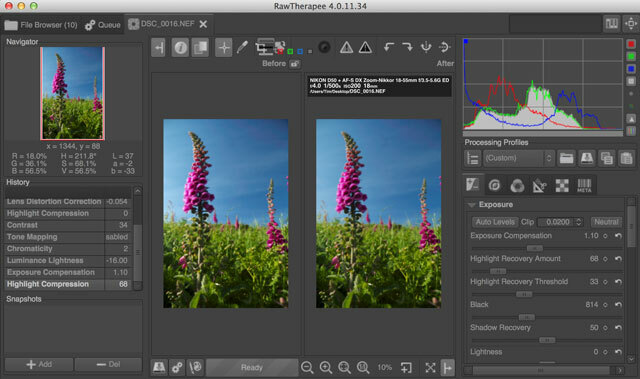
כמו כן מוצגים כמה כלים להפחתה, הוקרה והשבחה מיוחדים למדי, אם כי כדאי לצפות לבזבז קצת זמן במדריך כדי להתמודד עם הכל. יש כאן עומק מפתיע, ובעוד הממשק נראה מעט עמוס בהשוואה לזה שמשמש Camera Raw של אדובי, זה רק עניין להכיר את המספר העצום של הדברים שיש לך לשחק איתם כאן.
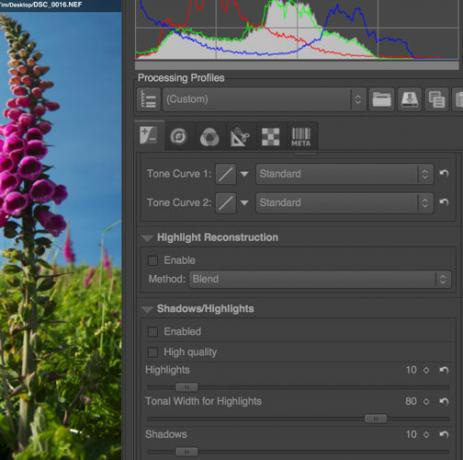
מדגישים אחרים כוללים תכונת מיפוי טונים ליצירת תמונות דמויות HDR מחשיפה יחידה, מגוון כלים עבור תיקון עיוותים בעדשות ותצוגה נחמדה זו לצד זו לפני ואחרי התצוגה, כך שתוכלו לראות מה לכל הטוויקים האלה הושג. אתה יכול אפילו לערוך אצווה, ויש רשימה ממצה של קביעות מוגדרות מראש שאפשר להתעסק בהן (וגם אתה יכול ליצור משלך). פשוט יותר מדי מכדי שאוכל להיכנס לתיאור הזה, הורד את RawTherapee והתפלש בטוב הקוד החופשי והפתוח שלו!
מעבד פשוט מאוד, מעבד תמונות גולמי מסתיר למעשה די כוח רב מתחת לממשק המספר-כבד שלו. הדבר העיקרי שיש לציין כאן הוא ש- RPP לא משתמש בסליידרים, אלא מעדיף גישה ספרתית ראשונה לשינוי פרמטרים כמו חשיפה, ניגודיות ואפילו איזון לבן. מלכתחילה קצת מבלבל, אבל זה לא אומר שצריך להוזיל אותו מייד.

בנוסף לתמיכה במגוון רחב של מצלמות, האפליקציה מתהדרת בהתאמת איזון לבן 4-ערוצי שלמה עם היסטוגרמה ומיישמת חשיפה דחוסה. פיצוי שלדברי המפתח אנדריי חשוב "לשמור על דגשים בסגנון דמוי יותר קולנוע במקום לגזוז המשמש בחשיפה לינארית מסורתית פיצוי. "
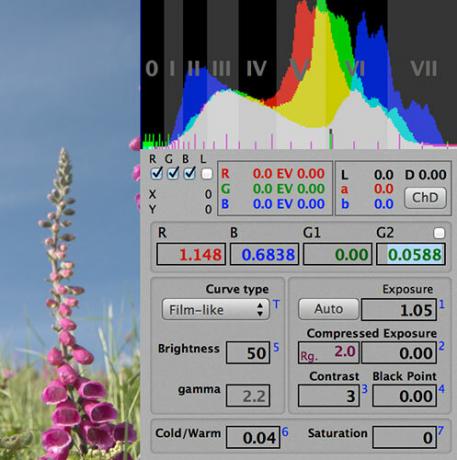
ללא ספק הדבר הגדול ביותר שמשתמשים רבים יתאמצו אליו הוא הממשק, שתלוי במידה רבה במקלדת כדי להתאים ערכים לפני שהם מכים להגיש מועמדות (פקודה + R) וראיית השינויים מתרחשת. ברגע שעבדת עם זה חמש דקות, זה הופך להיות שיטתי למדי. ראוי לציין כי החבילה הזו באמת מתיימרת להיות שונה מהמעבדים הרגילים, כולל הפוטושופ היקר, במיוחד לשחזור תמונות לא צפויות במיוחד. זו סיבה טובה כמו כל אחד לתת RPP זריקה.
GIMP במערכת ההפעלה X
בדיוק מה שכתוב על הפח, GIMP ב- OS X הוא גרסה של עורך התמונות הפופולרי המכונה GIMP המועבר למערכת OS X. זה עדיין מתוחזק באופן פעיל, עם תאימות מלאה למערכת ההפעלה X 10.8. לפני שאתה ממהר לסעיף ההערות להגיד לי ש- GIMP לא עושה עיבוד גולמי, חשוב שוב כי GIMP במערכת ההפעלה X מגיע עם הפנטסטי למדי UFRaw התוסף המותקן מראש ומוכן לצאת מהקופסה.
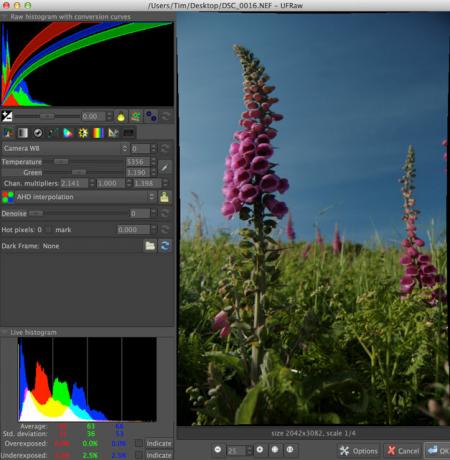
המשמעות היא שלא תקבלו רק עורך תמונות רגיל בצורה של GIMP, אלא מעבד RAW בחינם שמשתלב גם הוא יפה. כל שעליך לעשות הוא לפתוח קובץ RAW עם GIMP והתוסף UFRaw יופעל, ומאפשר לך לתפעל חשיפה, איזון לבן, ניגודיות כמו גם יישום עקומות ודגמים שונים בגווני אפור. אני לא חובב ענק של GIMP בעצמי, אבל UFRaw השאיר אותי די התרשמתי מהקלות היחסית בה ניתן להשיג תוצאות.
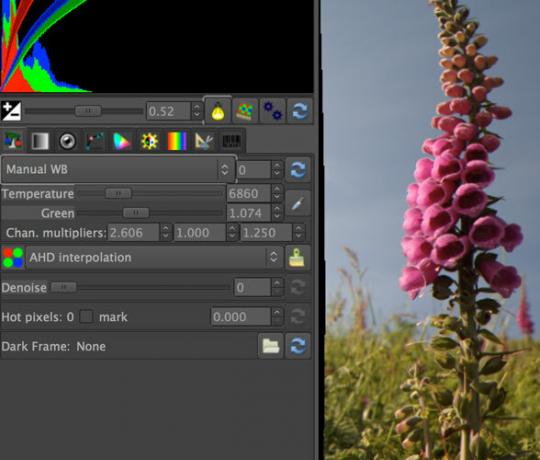
אם מעבד תמונות גולמי מיועד לאלו מכם המעבדים בדיוק מתמטי, GIMP במערכת ההפעלה X עם UFRaw מכוון יותר למשתמשים שרוצים להעביר את הסליידרים ולהתנסות בממשק המשתמש. היכולת לזרוק את התמונה שלך היישר ל- GIMP ולייבול, ליישר ולייצא ישר היא תוסף נחמד - וזה מגיע ממישהו שמגיע לכאבי ראש רק מסתכל על ממשק GIMP.
הימנע מפיקאסה
נכון שעורך התמונות החינמי של גוגל, Picasa, מעבד תמונות RAW, אבל כאן נגמר החדשות הטובות. Picasa לא מזמין אותך להתמודד עם תהליך ההמרה של RAW, הוא רק ממיר את 12 או 14 שלך תמונת ביט ל- JPEG רגיל של 8 סיביות, לפני שתציע את השיפורים הרגילים שתוכל לבצע בכל ישן תמונה. ההמרה נעשית לפני יש לך סיכוי לערוך כל דבר, כך שאם אתה עורך רק את קבצי ה- RAW שלך בפיקאסה, ייתכן שתצלם גם ב- JPEG.
Picasa תוכנן להקל על העבודה עם RAW (ועיבוד תמונות באופן כללי). במקום להפחיד משתמשים עם אלפי סליידרים ותיקונים, גוגל החליטה ליישם המרת RAW פשוטה ואת אפשרויות העריכה הרגילות שמגיעות עם התוכנית. Picasa לא רע לעריכת קובצי JPEG שאבדו, אבל זה לא יעשה צדק עם קבצי RAW שלך, אז הימנע. למידע נוסף, בדקו ההשוואה של Sergiy Kyrylkov בין Picasa ל- Lightroom.
לרוע המזל, אין הרבה דברים לבחירה בכל מה שקשור למעבדי RAW בחינם עבור מערכת הפעלה X שלושת המאמצים של צד שלישי אלה צריכים להספיק למקרה שהכלים המצורפים למצלמה שלך פשוט לא יחתכו חרדל.
ואם אתם מחפשים אפליקציות לצפייה בתמונות עבור ה- Mac שלך חמשת האפליקציות הטובות ביותר לצפייה ב- Mac עם תכונות ייחודיותמחפש צופה תמונה חזקה יותר עבור ה- Mac שלך? התבונן בבחירות הללו המספקות גמישות רבה. קרא עוד , יש לנו כמה אפליקציות מצוינות להמליץ עליהן:
אשראי תמונה: מקום. Breezi.com
טים הוא סופר עצמאי שחי במלבורן, אוסטרליה. תוכלו לעקוב אחריו בטוויטר.


